招投标软件用户操作手册
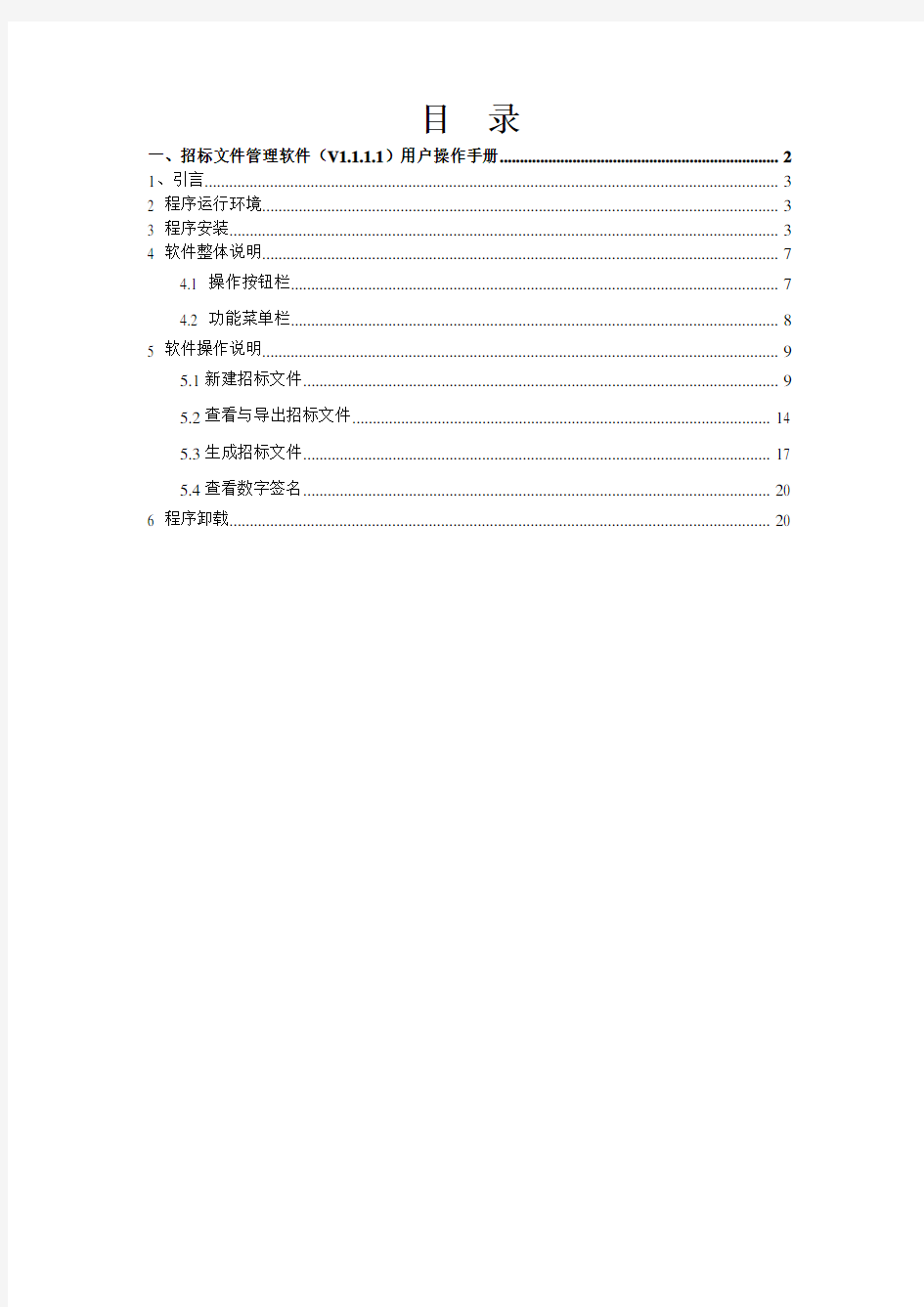
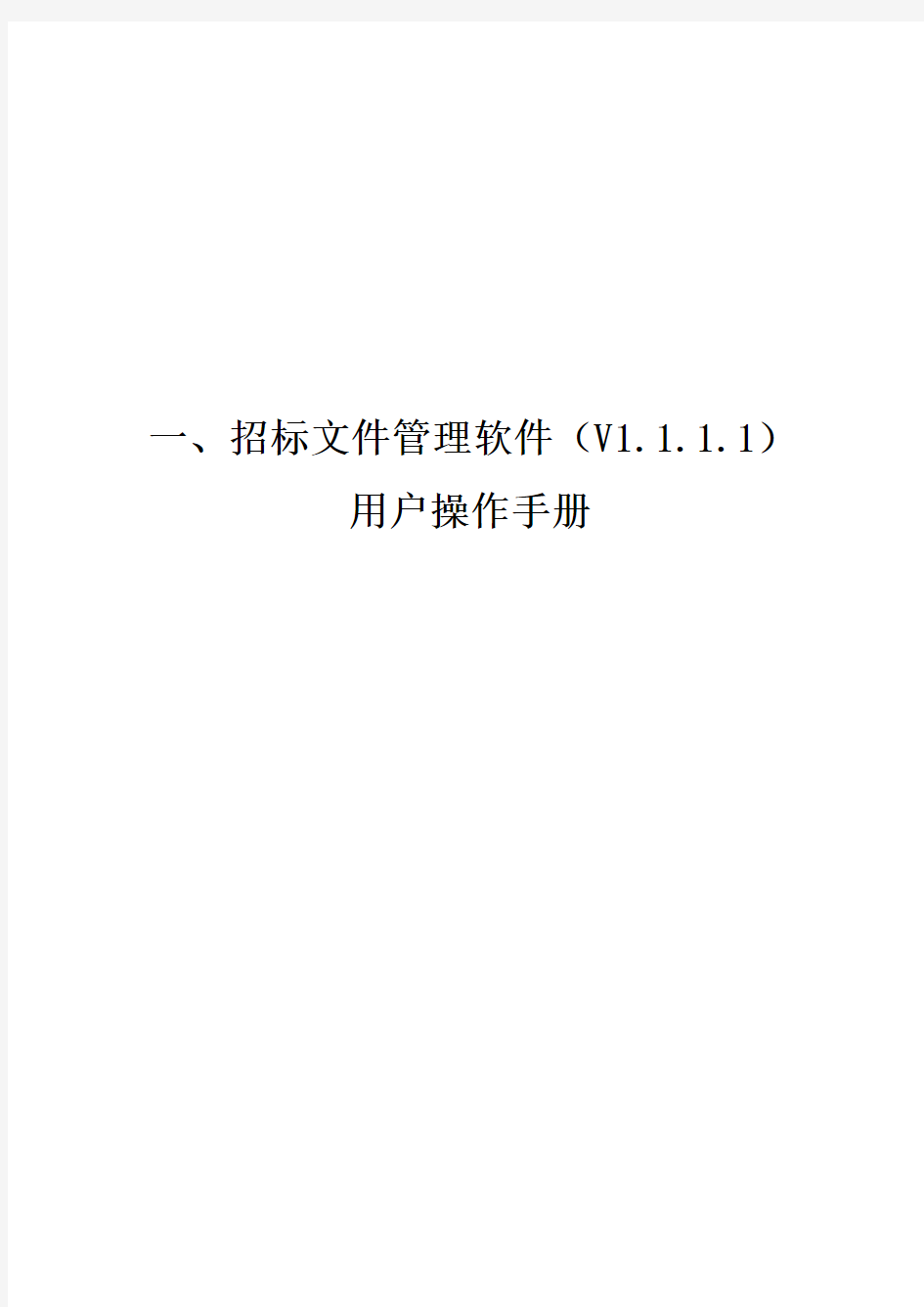
目录
一、招标文件管理软件(V1.1.1.1)用户操作手册 (2)
1、引言 (3)
2 程序运行环境 (3)
3 程序安装 (3)
4 软件整体说明 (7)
4.1 操作按钮栏 (7)
4.2 功能菜单栏 (8)
5 软件操作说明 (9)
5.1新建招标文件 (9)
5.2查看与导出招标文件 (14)
5.3生成招标文件 (17)
5.4查看数字签名 (20)
6 程序卸载 (20)
一、招标文件管理软件(V1.1.1.1)
用户操作手册
1、引言
编写本手册的主要目的是为广州建设工程交易中心计算机电子评标系统的招标文件管理软件的使用提供帮助。
招标文件管理软件主要提供给建设单位或招标代理单位使用。主要实现对工程招标文件所包含的所有文档(包括:技术标文件、工程量清单、工程图纸以及其它文件等)进行管理,添加整理成文件包,对文件包进行CA数字签名以防篡改,并生成压缩加密的电子招标文件包的功能。
2 程序运行环境
?硬件环境:CPU: P4 1GHZ 内存256MB,硬盘10GB
?软件环境:Windows 2000/XP/Windows Server 2003
?网络环境:带宽10/100Mbps
3 程序安装
插入安装程序光盘或从广州建设工程交易中心网站上下载最新安装包,点击安装程序,安装程序引导用户进行系统安装,主要有以下步骤:
一、启动安装程序,进入安装系统欢迎界面。如下图:
点击“下一步”安装程序进入下一个环节。
二、阅读许可协议。在安装前用户要认真阅读关于软件的许可协议,如下图:
认真阅读完以后,用户如果同意此协议,请点击“我同意以上条款”,点击“下一步”进入下一个环节。如果不同意此协议,请点击“我不同意以上条款”,点击“取消”退出安装程序。
三、选择安装文件夹。如图:
设置系统程序的安装路径,默认是在操作系统的程序目录下相应的程序名称下。用户可以选择安装的盘符和点击“浏览”选择要安装的路径。在“可选安装”中,“数据驱动”是程序的标书文件的驱动。设置好以后,点击“下一步”进入下一环节。
四、安装确认,安装系统,拷贝文件。
提示用户是否确认安装系统。点击“下一步”,安装程序将拷贝文件到电脑中。点击“取消”终止安装。
五、完成安装。
用户可以勾选“安装完成后,运行软件”,点击“完成”后安装程序自动启动程序,进入程序启动的环节,见下面“程序启动”的说明。系统安装完成后,将程序的启动菜单加
入到操作系统的开始程序菜单中,以及建立桌面快捷方式的图标。如图:
4 软件整体说明
双击桌面上的“广州建设工程招标文件管理”图标,即可启动程序,并直接进入操作主界面。启动过程无需用户登录的检验过程。程序操作主界面如下图所示:
其中,一个电子招标文件的目录结构包括四个部份:招标文件、工程量清单、图纸、其它文件。
4.1 操作按钮栏
招标文件管理程序的主要操作按钮栏,如下所示:
招标文件目
录结构 文件内容查看区
操作按钮栏
主要功能按钮说明如下:
●新建:启动新建招标文件的操作向导,指引用户按步骤添加相关文件,并建立招标文
件的目录结构。
●打开:打开一个在编辑状态的招标文件(后缀名为.zbt),可以继续对文件进行处理;
或打开一个已经签名的招标文件包(后缀名.zbs),只能查看文件内容,不能再进行修改,但可以继续签名。
●生成:启动生成向导,对招标文件进行数字签名,将所包含的所有文件进行压缩打包,
生成一个独立的招标文件包(后缀名为.zbs)。因为具有了CA数字签名,该文件包具有防篡改的作用。
●签名信息:对打开的招标文件包文件,可以查看该文件的CA数字签名信息,包括签
名单位的相关信息等。
●添加文件:在编辑状态下的招标文件目录中添加文件。
●重命名:给选定的文件修改文件名称。
●替换:给选定的文件替换文件内容,只能选择相同类型的文件进行内容整体替换。
●删除:删除选定的文件。
●导出:把选定的文件内容导出成独立的文件。
●退出:关闭程序。
4.2 功能菜单栏
招标文件管理程序主要包括“文件”、“操作”、以及“帮助”三个功能菜单。其中,点击“文件”菜单,展开如下图所示:
“文件”菜单包括“新建”、“打开”、“重命名”、“生成标书”、“签名信息”、“历史文件”、“显示工具条”、以及“退出系统”等操作命令。其中,“新建”、“打开”、“重命名”、“生成标书”、“签名信息”等命令的功能与同名的操作按钮相同。“历史文件”命令中列出了招标文件管理程序最近编辑过的五个招标文件名称,可以作为打开文件的快捷操作命令。“显示工具条”命令可以控制显示或者隐藏按钮栏。
点击“操作”命令,展开菜单中包括“添加文件”、“重命名文件”、“替换文件内容”、“删除文件”、“导出文件”等命令,其功能分别与按钮栏中的同名按钮相同。展开“操作”菜单如下图所示:
点击“帮助”,展开菜单中,包括“关于”和“检查更新”,其中“关于”将显示开发此软件的清软创盛信息技术有限公司的相关信息,“检查更新”可以检测有没有最新版本的招标软件。
5 软件操作说明
5.1新建招标文件
点击按钮栏中的“新建”按钮或者文件菜单中的“新建”命令,系统会弹出新建招标
文件的操作向导。用户按照向导的操作指引,即可一步步完成一个招标文件的建立过程。具体向导的操作步骤如下:
第一步:输入项目名称,如下图所示:
用户需在“项目名称”的输入框中,输入新建工程项目的名称。点击“下一步”按钮,进入下一步,或者点击“取消”退出向导操作。
第二步:选择添加WORD格式的招标文件(后缀名是.doc),如下图所示:
点击此按钮,选择招标文件
用户点击选择按钮(如上所示),弹出文件选择窗口(如下图所示),选择并确定要添加的招标文件后,在招标文件的名称框中将出现选定的招标文件名称。点击“下一步”按
钮,进入下一步,或者点击“完成”按钮,系统建立招标文件的目录结构,并包含已添加的招标文件。或者点击“取消”按钮退出向导操作。
选择招标文件点击“打开”后,如下图所示:
第三步:选择添加XML格式的工程量清单文件(后缀名是.xml),如下图所示:
1、添加:点击“添加”按钮后,出现选择工程量清单文件的对话框,选择工程量清单文件。
2、删除:通过选定已添加的工程量清单,点击“删除”按钮进行删除操作。
第四步:选择添加BMP、JPG、DWG等图片格式的工程图纸文件,可选择多个,如下图所示:
第五步:选择添加其它文件,可以添加多个其它类型的文件,如下图所示:
经过以上五个步骤,系统将建立一个工程项目的招标文件目录及其包含的各子文件的内容。
5.2查看与导出招标文件
查看招标文件分两种情况,一是可以从“文件”菜单中的“历史文件”列表中打开旧文件。二是点击“打开”按钮或“文件”菜单中的“打开”命令打开招标文件,可以选择后缀名分别为.zbt(未签名生成)和.zbs(已签名生成)的招标文件。
对打开的招标文件,可以分别进行查看文件内容、以及导出文件的操作。
一、查看或导出招标文件内容。
在招标文件目录中点击选择招标文件名称,系统在右侧的窗口将显示Word招标文件的实际内容,如下图所示:
鼠标右键点击招标文件名称,在弹出的快捷菜单中选择“导出文档”命令或点击工具栏的“导出”按钮,可以导出招标文件内容,并以一个独立的Word文档形式提供给用户保存。操作如下图所示:
二、查看或导出工程量清单。
在招标文件目录中用鼠标点击选择工程量清单文件,系统在右侧的窗口将显示招标文件的工程量清单的实际内容,并以列表形式显示,分别为工程相关信息、工程量清单、措施项目、其他项目、零星项目、单位工程费用汇总及甲方评标材料。如下图所示:
注意:如上图,在项目相关信息有提示,说明项目编号与项目名称,必须与广州建设工程交易中心报建的项目编号和名称保持一致。
鼠标右键点击工程量清单文件名称,在弹出的快捷菜单中选择“导出文档”命令或点击工具栏的“导出”按钮,可以导出工程量清单,将查看的工程清单导出为XML格式的文档。
三、查看或导出工程图纸。
在招标文件目录中用鼠标点击选择工程图纸文件,系统在右侧的窗口将显示工程图纸的效果图。鼠标右键点击工程图纸文件名称,在弹出的快捷菜单中选择“导出文档”命令或点击工具栏的“导出”按钮,导出图纸文档,并以一个独立的文档形式提供给用户保存。操作与前面描述相同。
四、查看或导出其它文件。
在招标文件目录中用鼠标点击选择其它文件,系统在右侧的窗口将显示常见文档的内容(包括Word、Excel、或bmp、jpg等格式的图片)。鼠标右键点击文件名称,在弹出的快捷菜单中选择“导出文档”命令或点击工具栏的“导出”按钮,导出文档,并以一个独立的文档形式提供给用户保存。操作与前面描述相同。
5.3生成招标文件
点击“生成”按钮,系统弹出“生成招标文件”的操作向导,用户按照向导的操作指引,即可一步步完成一个招标文件包的数据签名、以及文件压缩和打包的过程。
如果打开的不可编辑的招标文件(.zbs),也可以生成,此时,只是针对签名进行操作。
具体向导的操作步骤如下:
第一步:系统会自动检测工程量清单文件是否符合《广东省建设工程造价文件数据交换标准化规定》,如果符合,则进行下一步,否则提示如下,点击“是”查看具体不符合要求的内容。
第二步:选择要生成招标文件包的招标文件,系统会默认选择当前打开的招标文件,如下图所示:
在这里,有提示当前招标文件的项目编号,请确认当前招标文件的项目编号与在广州建设工程交易中心报建的项目编号保持一致。
第二步:对将要生成的招标文件包进行数字签名,以防文件包生成后被篡改,此时,系统会要求用户在计算机的USB插口中插入CA数字机构证书,并输入正确的机构证书的
PIN码,系统校验通过后,将采用数字机构证书的内容对招标文件包进行数字签名,如下图所示:
如果打开的是不可编辑的招标文件(.zbs),即已经签过名的招标文件,则可以覆盖签名或者继续签名,如下图:
注意:证书密码如果连续六次输错系统会自动锁证书!
第三步:确定进行招标文件压缩和打包处理,如下图所示:
第四步:招标文件生成成功,给出提示信息,如下图所示:
第五步:系统自动弹出生成成功的招标文件存放的目录,方便用户查找生成的招标文件(后缀名为.zbs),如下图所示:
5.4查看数字签名
打开已经签名的招标文件(后缀名为.zbs)后,点击“签名信息”按钮或者从“文件”菜单中点击“签名信息”命令,系统弹出显示数字签名信息的窗口,可以查看该文件已经具有的数字签名信息,包括单位名称,数字证书的有效期限(如果有效期已过,系统会以红色字体提示,请联系CA公司进行相关处理,以免由于证书造成开标无法进行)等等。查看签名信息的窗口如下图所示:
单一签名:
多单位签名:
6 程序卸载
用户可以卸载程序,点击“开始”,选择“程序”菜单中的“广州建设工程招标文件管
信息管理系统操作手册
信息管理系统操作手册 学生
目录 1机器环境要求 (3) 1.1硬件环境 (3) 1.2软件环境 (3) 1.3环境检测 (3) 2主界面介绍 (8) 2.1我的任务 (9) 2.1.1 功能描述 (9) 2.2统计查看 (10) 2.2.1 功能描述 (10) 2.2.2 操作说明 (10) 2.3考试记录查看 (11) 2.3.1 功能描述 (11) 2.4作业记录查看 (12) 2.4.1 功能描述 (12) 2.4.2 操作说明 (12) 3 个人管理 (16) 3.1功能描述 (16) 3.2 操作说明 (16)
1机器环境要求 1.1硬件环境 CPU:PⅣ 3.0以上 内存:1G及以上 剩余硬盘空间:10G以上 1.2软件环境 学生端浏览器必须使用IE9.0,安装.NET4.0,安装C++2010运行库,64位客户端要装AccessDatabaseEngine64.exe,把登录地址添加到受信任站点,通过IE浏览器访问服务器端进行练习。 操作系统需用微软Windows7操作系统(旗舰版或专业版)。安装Office 2010(必须包括word,excel和ppt)。 考试过程中请关闭杀毒软件或者取消其网页脚本监控功能,防火墙请做好相关规则,卸载网页拦截软件上网助手等。 1.3环境检测 学生通过浏览器做计算机科目练习时,第一次进入练习时会提示下载《考试客户端证书》,下载到本地,打开安装,导入证书到“授信任根证书颁发机构”,导入成功后,安装wbyActivexSetup.CAB控件,安装成功后进行环境检测。如下图1 - 12,评测通过后IE会自动关闭。重新打开浏览器进入即可练习了。
软件系统 用户操作手册
机票预订系统 ——用户操作手册 1. 引言 1.1 编写目的 本操作手册供本系统操作人员参考之用,为浏览器端使用人员说明本系统操作方法。 1.2 项目背景 本项目(机票预定系统)时由蓝天航空公司委托,由本软件开发小组负责开发。 1.3 定义 WINDOWS XP:本系统所采用的操作系统。 SQL SERVER:系统服务器所使用的数据库管理系统(DBMS)。 1.4 参考资料 1.机票预定系统项目开发计划软件开发小组2007/8 2.需求规格说明书软件开发小组2007/8 3.概要设计说明书软件开发小组2007/8 4. 详细设计说明书软件开发小组2007/8 5.软件工程齐治昌谭庆平宁洪等高等教育出版社1997/1 2. 软件概述 2.1 目标 本系统分为服务器端和客户机端两个部分,旅行社为客户机端,航空公司为服务器端。客户机和服务器通过网络进行通信。旅行社通过网络把预定机票的旅客信息(姓名,性别,工作单位,身份证号码,旅行时间,旅行目的地等)传输到服务器,服务器程序通过对
数据库的查询来为旅客安排航班,并把安排结果传输到客户机,客户机印出取票通知和帐单。旅客在飞机起飞前一天凭取票通知和帐单到旅行社交款,客户机将旅客信息传输给服务器,服务器在数据库中校对无误后,发出确认信息给客户机,客户机即印出机票给旅客。 2.2 功能 系统实现了在各个客户机端预定机票的功能,并在B/S结构的基础上采用了一些实时处理,以达到快速响应。客户机端除了预定之外,本系统还可进行航班查询和取消预定的功能。服务器端还实现了对航班信息的自动管理和数据库查询,维护功能。 2.3 性能 数据精确度: 输入数据: 旅行社输入: 旅客姓名String 旅客性别String 身份证号码String 联系方式String 电子邮件String 工作单位String 航班号String 航班日期Date 飞机票号String 座位等级String 出发地String 目的地String 航空公司输入: 旅客姓名String 旅客性别String 身份证号码String 联系方式String 电子邮件String 工作单位String 航班号String 航班日期Date 飞机票号String 座位等级String 出发地String 目的地String 销售统计的年月String
审核用户操作手册模板
审核用户操作手册
国控源直报系统 审核用户手册 太极计算机股份有限公司 11月
1系统简介 国控源直报系统建设是在当前污染减排形势下满足环境管理需要而开展的一项基础性工作,同时也是不断提升环境统计能力、提高环境统计数据服务功能的一项开创性工作。经过系统建设建立统一的国家重点监控企业的环境统计季度数据集中采集、管理和共享的系统,实现国家重点监控企业环境统计数据的准确和及时上报、统计和分析,为快捷、准确把握环境形势和国家污染减排工作提供支持。国家环保部组织开发建设了《国控源直报系统》。 本系统采用基于互联网网上在线报送和Excel文件导入的方式,面向全国部、省、市三级环保部管理部门、国家重点监控企业以及全口径核算行业企业开放,形成工业企业、污水处理厂相关指标数据的填报、数据校验,环保部审核部门的审核、汇总、统计分析及系统管理等功能于一体的应用管理信息系统。 2运行环境要求 ●客户端PC最低配置: CPU :奔腾500Mhz 内存:128MB 显示器分辨率:800 × 600以上
硬盘:50MB ●客户端PC建议配置: CPU :奔腾1500Mhz以上 内存:256MB 显示器分辨率:1024 × 768以上 硬盘:100MB ●操作系统:简体中文版Windows / /XP/ /7 ●办公软件:OFFICE 和 (必须包括excel)、PDF阅读器 ●浏览器:建议使用IE 8.0 3用户登录 3.1 系统登入 输入系统地址:,进入登录界面: 输入用户名和密码后点击“登录”按钮,即可进入系统首页。
如果用户是第一次登录时,会要求补充完善用户资料并可更改登录密码,补充完毕后才可进入系统使用其它功能,补充资料的界面如下: 在补充资料的过程中,系统会对所输入的项目进行校验,对于校验不经过的项目,系统会在该项目后面给出错误提示。只有全部项目均校验经过,才能经过保存。 3.2 系统登出 在首页右上角有“退出系统”图标,点击后退出系统,重新回到登录页面。
软件系统用户手册模板
附录4-4 用户手册 1 引言 (3) 1.1 编写目的 (3) 1.2 背景 (3) 1.3 定义 (3) 1.4 参考资料 (3) 2 用途 (4) 2.1 功能 (4) 2.2 性能 (4) 2.3 安全保密 (5) 3 运行环境 (5) 3.1 硬件设备 (5) 3.2 支持软件 (5) 3.3 数据结构 (5) 4 使用过程 (6) 4.1 安装与初始化 (6) 4.2 输入 (6) 4.3 输出 (8) 4.4 文卷查询 (9) 4.5 出错处理和恢复 (9)
4.6 终端操作 (9)
1引言 1.1编写目的 说明编写这份用户手册的目的,指出预期的读者。 1.2背景 说明: 1)这份用户手册所描述的软件系统的名称; 2)该软件项目的任务提出者、开发者、用户(或首批用户)及安装此软件的计算中心。 1.3定义 列出本文件中用到的专门术语的定义和外文首字母组词的原词组。 1.4参考资料 列出有用的参考资料,如: 1)项目的经核准的计划任务书或合同、上级机关的批文; 2)属于本项目的其他已发表文件; 3)本文件中各处引用的文件、资料,包括所要用到的软件开发标准。列出这些文件资料的标题、文件编号、发表日期和出版单位,说明能够取得这些文件
资料的来源。 2用途 2.1功能 结合本软件的开发目的逐项地说明本软件所具有各项功能以及它们的极限范围。 2.2性能 2.2.1精度 逐项说明对各项输入数据的精度要求和本软件输出数据达到的精度,包括传输中的精度要求。 2.2.2时间特性 定量地说明本软件的时间特性,如响应时间,更新处理时间,数据传输、转换时间,计算时间等。 2.2.3灵活性 说明本软件所具有的灵活性,即当用户需求(如对操作方式、运行环境、结果精度、时间特性等的要求)有某些变化时,本软件的适应能力。
社会保险数据管理系统操作手册
社会保险数据管理系统操作手册 一、功能概述 社会保险数据管理系统实现的功能是帮助交纳养老保险费和失业保险费的企业完成个人帐户明细申报工作,以实现保险费个人帐户的记清作实。本程序实现的主要功能有数据录入、上报文件的生成等功能。本手册适应的软件版本为企业版1.0版。 二、系统安装 社会保险数据管理系统为非安装类程序,将压缩文件802.rar解压到缴费企业的计算机硬盘上即完成安装;也可以将解压后的目录复制到任意其他目录下来完成安装。主目录名(如802)可以更改成其他目录名,主目录名下的data目录和report 目录则不可以更改成其他目录名。data目录存放数据文件,report目录存放上报到税务局的数据文件,上报到税务局的数据文件按所属时期行分类存放。如下图所示: 三、程序启动 安装目录下的“企业报盘软件.exe”即为启动文件。 双击这个文件可以完成社会保险数据管理系统的启动,
四、系统参数配置 程序初次运行或运行期间需要进行参数调整,都可以通过“系统配置”来完成。点击“系统配置”图标或“系统维护系统配置”菜单来启动系统配置窗口,如下图示: 在本界面录入税务登记号、单位编码(社保)、单位名称、联系人和联系电话等数据,其中税务登记号、单位编码(社保)、单位名称是必须正确录入的项目。税务登记号为15位至20位编码、单位编码为7位编码。红色字段为必须录入的字段,其他字段可根据需要来录入。 在参数配置项中的“本人上月实际工资收入取整到元”选项,可以将录入的本人上月实际工资收入四舍五入取整到元,对于社会平均工资也会四舍五入取整到元,对于没有这项要求的纳费人,这项不需要选中。
系统用户使用手册
网上招聘系统用户使用手册 V1.0 北京长江软件公司 评审日期: 2006年6月22日
目录 1.导言 (3) 1.1目的 (3) 1.2范围 (3) 1.3缩写说明 (3) 1.4术语定义 (3) 1.5引用标准 (3) 1.6参考资料 (4) 1.7版本更新信息 (4) 2.概述 (4) 3.运行环境 (5) 4.安装与配置 (6) 5.操作说明 (7) 5.1管理端子系统的操作说明 (7) 5.1.1 登陆管理 (7) 5.1.2 题库管理 (8) 5.1.3问卷管理 (9) 5.1.4 职位管理 (10) 5.1.5简历管理 (12) 5.1.6面试管理 (14) 5.1.7用户管理 (16) 5.2客户端子系统的操作说明 (17) 6.技术支持信息 (22)
1.导言 1.1目的 该文档的目的是描述网上招聘系统项目的用户使用说明,其主要内容包括: ●运行环境 ●安装与配置 ●操作说明 本文档的预期的读者是: ●用户 1.2范围 该文档定义了系统提交产品的使用说明,主要描述了产品的操作流程,以及配置说明。 1.3缩写说明 HR Human Resource(人力资源管理)的缩写。 JSP Java Server Page(Java服务器页面)的缩写,一个脚本化的语言。 1.4术语定义 无 1.5引用标准 [1] 《企业文档格式标准》 北京长江软件有限公司
[2] 《用户使用手册格式标准》 北京长江软件有限公司软件工程过程化组织 1.6参考资料 无 1.7版本更新信息 本文档的更新记录如表K-1。 表K-1 版本更新记录 2.概述 《网上招聘系统》是在线招聘系统,它使用了struct框架技术,运行在Tomcat 服务器上,数据库系统为Microsoft SQL Server2000。此系统分为管理端和客户端两部分,管理端提供题库管理、问卷管理、职位管理、简历管理、面试管理以及用户管理等功能,可以增加并删除试题,编排问卷,发布新职位,编辑职位信息等功能。客户端安装在公网上,应聘者可从Internet网上查询职位信息,通过填写应聘材料,提交问卷进行应聘。 通过这个系统为求职者和用人单位搭起了一个桥梁,可以大大减轻招聘公司人力资源部人员的工作重担,提高工作效率,而且通过问卷筛选合格的人才。由于本系统采用struct 的开发技术,有清晰的三层体系结构,而且设计中也注重了复用技术的运用。提高系统的灵活性、可扩充性和可维护性。 提交产品包括: ?客户端子系统 ?管理端子系统 ?用户使用手册 ?产品提交手册 第三章介绍系统的运行环境,第四章介绍系统的安装与配置,第五章介绍系统的操作流程说明。
软件用户手册
第一部分系统管理员操作说明 1.1 管理员操作说明 1.1.1管理员登录 功能概述: 管理员登录窗口:管理员通过该步操作才可进入系统进行系统操作 操作方法: 1.打开IE浏览器,输入配送优化大赛软件的访问地址:http://IP:915/,进入之后如图 所示: 2.输入用户名和密码,点击【登录】进入系统选择页面。
3.选择【配送优化大赛软件V1.0】进入系统首页。 1.1.2地图上传 功能概述: 管理员上传一张地图。
操作方法: 1.系统管理员进入主系统,点击【地图上传】按钮进入【地图上传】页面。 2.点击浏览,选择需要上传的地图,点击上传。(下图为上传好的地图) 功能按钮说明: 【浏览】:点击浏览选择地图图片。 【上传】:上传选择的地图。 1.1.3站点维护 功能概述: 管理员对站点进行维护。 操作方法: 1.系统管理员进入主系统,点击【站点维护】按钮进入【站点维护】页面。 2.选定某个客户或支点进行拖动,可随意放置客户和支点的位置,并对支点进行删除(只
能删除未保存的支点)。 3.可对站点添加多个支点(添加支点是为了方便后续线路维护)。 注:红色图标表示:配送中心;绿色图标表示:配送客户;蓝色图标表示:支点。 点击重置所有点,可将之前维护好的站点全部重置。
重置之后的所有站点需要重新部署。 4.站点维护好之后点保存可直接跳转到线路维护页面。 功能按钮说明: 【帮助】:显示帮助信息; 【重置所有点】:点击重置所有点,之前维护好的站点将重置。 【添加支点】:可添加多个支点。 【删除支点】:可删除支点(只能删除未保存的支点)。 【保存】:保存维护好的站点。 1.1.4线路维护 功能概述: 管理员进行线路维护。 操作方法: 1.系统管理员进入主系统,点击【线路维护】按钮进入【线路维护】页面。
ZDM软件用户手册
第1页
简介
这是一个由工程设计人员,在 AutoCAD 平台 R14 、2000 2002 2004 版本上 开发出来的工具型辅助设计软件。内容涉及:建筑、土建结构、水工、机、电、 5 大专业。软件的架构为:通用扩展功能+专业通用功能+专业功能,是一个介于 AutoCAD 软件与在其平台上开发出来的各种系统软件之间的类似二次平台软件, 软件采用分布工具集方式,各种功能均以工具方式出现,独立运行,力求将其通 用性、灵活性、推至最高,力求在通用性、灵活性、与软件自动化程度之间找到 最佳平衡点。力求解决工程设计中常见的绘图、统计一类的难题。如果你没有专 业的系统软件,而只能在 AutoCAD 上一笔一笔的画图,你不妨用用这个软件,各 种工具俯首可得, 运用之妙,存乎一心。你使用起来一定会有进退有致,左右逢 源的感觉。经过工程的测试,如果你只使用该软件的通用功能部分,综合效率可 提高 20%-30%,如果你使用它的通用专业部分,综合效率可提高 50%以上。如果 你使用它的专业特殊部分,综合效率可提高 10 倍以上。对于小型设计部门该软 件为各专业都提供了 CAD 专业绘图的全套解决方案。
按 AutoCAD 版本划分,该软件分为 zdm14(for AutoCAD R14),zdm2000(for AutoCAD 2000-2002) zdm2004(for AutoCAD 2004)。软件由以下模块组成:
1、 AutoCAD 绘制、编辑、计算统计、表格、文字处理扩展功能及工程常 用图形绘制。
2、 建筑、规划软件包(建筑平面图绘制,写坐标、自动生成坐标表)。 3、 钢筋图软件包(钢筋绘制、标注、统计;自动生成钢筋表,材料表;
钢筋图、表关联修改)。 4、 电气软件包(常用电气接线图、设备绘制)。 5、 管道软件包(管道单、双线图、管道附件绘制、材料入表)。 6、 开挖计算软件包(桩号设置、地形图切剖面、绘制开挖断面、分类计
算面积、工程量统计)。 7、 土地平整,土石方计算软件包(仅 ZDM2000 zdm2004 有) 8、 自动生成水电工程常用管道附件展开图软件包 9、 溢流堰曲线参数化自动生成,堤、渠纵断面自动生成软件包 10、施工横道图、施工强度曲线、人工曲线自动生成软件包。(仅 ZDM2000
用户使用手册(那云内业资料管理系统)
版本:3.3.1.1 日期:2017.8 那云内业资料管理系统 使用手册 编写: 核对: 审核: 批准:
目录 1、用户协议 您一旦安装、登录或通过其他方式使用那云(漳州)信息技术有限公司(以下简称“软件产品”)的系列产品,即表示您同意接受本协议的各项条款和条件的约束。您如果不同意以下协议,请勿安装和使用本系统。 软件许可: 本“软件产品”受著作权法及国际著作权条约和其它知识产权法和条约的保护。本“软件产品”只许可使用,而不出售全部所有权,所有权归那云(漳州)信息技术有限公司全部所有。 许可的授予: 1、您可在单一一台或多台计算机、工作站、终端机、手持式计算机或其它数字电子仪器(“计算机”)上安装、使用、访问、显示、运行或以其它方式互相作用于(“运行”)本“软件产品”(或适用于同一操作系统的任何前版本)的一份副本。运行“软件产品”的计算机的主要用户可以制作另一份副本,仅供在其便携式计算机上使用。 2、您还可以在通过网络在您的其它计算机上运行“软件产品”的储存设备(如网络服务器)上存放或安装一份“软件产品”副本;但是,您必须为从储存设备运行“软件产品”的每一台计算机获得一份许可证。一份“软件产品”许可证不得在不同的计算机共同或同时使用。
3、在他方接受本协议的条款和条件的前提下,将本系统及许可协议转手给另一方使用,同时保证另一方无条件遵守本协议。若发生转手,原文档及其伴随文档的所有拷贝必须一并转交对方,或将未转交的拷贝全部销毁。 4、未明示授予的一切其它权利均为公司所有。 使用限制: 1、不得对本“软件产品”进行逆向工程、反向编译、反汇编或解体拆卸; 2、不得复制、制作、销售、购买、使用或使他人得以使用盗版的那云软件产品,或进行其他可能损害本公司软件产品著作权或其他合法权益的行为; 3、如“软件产品”在官网或软件任何位置标明为试用、测试或免费版本,是指该软件的一个标识版本,它仅能让您测试软件的可行性。使用本软件产品的试用、测试或免费版本由您自己承担风险,在适用法律允许的最大范围内,在任何情况下不就因使用或不能使用本软件产品的试用版本所发生的任何的、特殊的、意外的、直接或间接的损失承担任何责任。软件试用或测试期满,您可以选择购买正式软件,否则您必须彻底删除试用、测试或免费版软件及其备份。 4、有限责任:无论是明指的或是暗喻的,包括但不限于利润损失、可用性消失、商业中断,或任何形式的间接、特别、意外或必然的破坏,或任何其他方的索赔,即使我公司事先被告知此类事有可能发生的任何情况下,只对“软件产品”收费功能的收费价款为限承担责任。 许可终止:
汇博通文档借阅管理系统软件使用说明书
汇博通文档借阅管理系统使用说明书 汇博通知识管理系统的属性管理,实际上已提供了借阅与归还功能,但那是针对每一份文件 或档案而言的。 这里,为客户提供一款专门用于文档的借阅与归还的软件,不但可办理一份文件的借阅或归 还手续,只要有需要,也可批量办理借阅与归还,另外,还提供了与借阅有关的一系列统计 报表。 发放功能与借阅类似,所不同的只是发放不必归还,如将购买的资料、图书发放给职员学习 等。 注:借阅与归还模块的操作,需要获得以下三种权限中的一种: 系统管理员 归档授权(档案管理员) 编号授权(文件管理员) 与借阅与归还模块相关的系统参数的设置说明如下: 首页 汇博通主页的模块工具条上,有一个借阅与归还的按钮,单击它即进入借阅与归还首页。
借阅(发放) 前面已经介绍过,借阅与发放的区别在于,借阅需要归还,发放则不必归还,从某种意义上 来说,发放实际上已将所有权(或有条件的所有权)转移给接收者。 借阅界面包括左右两个子窗体,左侧子窗体用于显示可供借阅(发放)的文档,其上部有搜 索关键词输入框,输入相应关键词即可查找出可供借阅的相应文档,如果要借阅的文档已经 在操作者手上,并且,标注有条形码或电子标签,操作者可直接通过条码阅读器或电子标签 阅读器读取相应编码直接获取到该文档。 根据实际需要,通过点选左侧的复选框,选择具体文档,然后,通过点击两个子窗体中间的 箭头,即可将选中的文档添加到右侧子窗体的列表中,即可直接办理借阅或发放手续。
可供借阅(发放)检索列表待选区。借阅(发放)选择勾选列表区。 可供借阅(发放) 输入文件名称、编号、责任者或主题词等属性,点击【检索】按钮进行查找,如下图: 勾选确定后点击该按钮,即可添加到已 选择列表区中。 点击每份文档名称前的图标,可展开或隐藏文档的份数清单,还可通过点击表头的图标来展开或隐藏所有文档份数清单,办理借阅手续时,可针对每一份文件进行,以方便一式多份文件的管理,如合同、资料、图书等,勾选(取消)具体目标可通过份数序号前的复选框实现,对应文档的所有份数操作只需通过文档图标前的复选框实现,同理对列表所有文档操作亦如此。
用户操作手册
项目名称(The English Name)用户操作手册
XXX项目小组修订表 审批记录
目录 1.引言................................................................ 错误!未定义书签。 1.1目的............................................................. 错误!未定义书签。 1.2背景、应用目的与功能概述 ......................................... 错误!未定义书签。 1.3术语和缩略语..................................................... 错误!未定义书签。 1.4参考资料......................................................... 错误!未定义书签。 2.系统运行环境........................................................ 错误!未定义书签。 2.1系统硬件环境........................................................ 错误!未定义书签。 2.2系统软件环境........................................................ 错误!未定义书签。 3.系统操作说明........................................................ 错误!未定义书签。 3.1系统操作流程..................................................... 错误!未定义书签。 3.2系统的启动....................................................... 错误!未定义书签。 3.3主要功能操作说明................................................. 错误!未定义书签。
软件开发用户使用手册
《部机关建设项目环评审批系统》 使用说明书
版权及有限责任声明 未经《部机关建设项目环评审批系统》后台使用人员以书面形式正式许可并同意,严禁以任何电子介质或机器可读的形式拷贝、影印、复制、翻译或删节本手册及其附属软件的全部或任何一部分。 本手册提及的所有商标和产品名均为其相应公司的商标。 版权所有翻制必究 2008年12月第一版
序言 为进一步深入贯彻落实科学发展观,实现国家级建设项目审批过程信息化管理。通过信息技术和环评管理相结合的方式落实环评七项承诺。通过加强信息系统建设,形成环评基础数据库所需审批数据信息,逐步解决环评执法检查中发现的问题。 该系统可以对审批业务过程实行信息化管理,记录从受理到审批发文全过程时间、项目基本信息、项目污染物增减量信息等。具有查询、统计、已用审批时间提示等功能,也为纪检监察部门对项目审批的全过程进行监督和管理提供依据。 关于本用户使用手册 本手册是为环境保护部与纪检监察部门联网的环评网上管理系统最终用户提供的一本非常详尽的使用指南。 本手册分三部分,第一部分为系统介绍,第二部分为安装介绍,第三部分为应用部分功能介绍。本手册力求以易于理解的方式阐述环评审批系统,使读者无需花费太多精力即可以掌握并加以应用。 用户导读 本手册中第1~4章对系统作了简单介绍,便于用户了解整个系统。 第5~6章介绍了系统的安装、配置,对系统管理员安装配置本系统有一定的帮助。 第9~13章介绍了系统功能部分的使用。普通用户、系统管理员可以通过该部分熟悉各功能的使用。
第一章.应用方案 环评审批系统是一个B/S系统,客户通过浏览器即可访问。系统通过用户名验证用户身份。不同用户可以具有不同的访问权限;用户的权限由系统管理员分配。系统提供的每一种功能对应一种权限。 1.系统主要功能 本系统的使用者为环境保护部,环评司的工作人员。通过该系统,业主可以完成环境影响评价项目的审报,受理大厅人员可以受理审报项目,下达是否受理通知书。如受理,则需查看该项目是否需要进行评估,如果不需要评估,则交由项目负责人对项目进行办理,如需要进行评估,刚将项目提交给评估中心。由评估中心人员进行项目评估,评估完成后,交由项目负责人进行办理。项目负责人办理完成后,提交给各处处长,由处长进行审批,审批完成后,提交给司务会,由司务会决定是否通过,司长审批通过后,如是不需要部长会议讨论的,则直接进入发文系统。如需部长专题会讨论的,则在部长专题会上进行讨论,如不需要由部委会进行讨论,则直接进入发文系统。否则,只有部常委会通过后,才能进入发文系统。 本系统具有的功能包括: ●用户管理 ●用户组管理 ●员工管理 ●环评项目管理 ●节假日管理 ●预计工作日管理 ●系统管理 ●副司长部门指派 ●数据导入/导出 ●项目受理(受理) ●项目评估 ●项目管理(处长) ●辅助查询 ●项目查询 ●统计查询 ●上会资料管理
设备管理系统使用手册
设备管理系统使用手册 目录 一:系统简介 一幢高度智能大厦设备投资少则千万多则上亿,这些设备种类繁多,数量庞大,成千上万个设备分布于智能大厦主楼,裙楼和附楼的每一层楼中,对这些设备的管理,需要用科学高效的方式进行。本系统专用于智能化楼宇设备管理。界面直观明了,操作简单方便,管理科学详尽,该系统将成为贵公司的知识库,可让维护人员专业知识更全面的扩充,使维护工作的管理更周到。提高物业公司的管理水平。它有以下功能: 1.该系统将设备分类为几大类并根据管理者的喜好分成不同的子系统,管理明晰,一目了然。主要包括:楼宇智能系统(BAS),给排水系统,消防系统,照明系统,门禁系统,防盗报警系统,电梯系统,停车场系统,办公系统。 2.该系统记录设备最基本的资料,如设备名称,类型,编号,位置等。这是基本的也是重要的资料。鉴于维护人员的换岗频繁,工作交接很难全面完整,新人接手后可能对大厦的设备在哪里都不知道,很难立即着手工作。对于设备编号采用自动编号的方式大大方便了管理。 3.该系统记录每个维护人员的工作内容,任务计划。管理者
可方便查询维护人员的维护情况。 4.建立设备相关的资料库,详细介绍设备性能,用途,使用方法,常见故障及解决办法。便于维护人员能即时解决故障。 5. 记录设备相关的资料库详细记载设备厂家,供应商的地址,电话,联系人,原施工单位的地址,电话,联系人等等。 6.详细记载每一设备的维修记录,故障分析,结论,解决方案,以便提供将来参考。 7.管理人员可根据具体情况制定维护计划,系统根据计划提醒维护人员实施并填写日志。 8.系统具有一定程度的智能,如通过邮件提醒管理者哪个设备没按计划进行维护,能为管理者协调工作。若与BMS,BAS 系统结合,可实现即使短信通知管理者。 9.系统具有打印功能,为每年度年检设备打印标签,设备卡,定制打印维护记录。 本系统将对物业公司的设备管理工作更加有条不紊,方便快捷。是智能大厦物业管理的得力助手。 本系统用MICROSOFT VISUAL C++ 开发数据库可用SQL SERVER网络版或ACCESS单机版。 本系统在windows 2000 server ,windows 2000 professional .windows xp professional 下测试可用。
视频监控系统用户操作手册
视频操作系统 用户操作手册 昆明德泰力科技有限公司 视频监控系统用户操作 一、开机与关机 1.1开机 插上电源线,按下后面板的电源开关,电源指示灯亮,录像机开机,开机后视频输出默认为多画面输出模式,若开机启动时间再录像设定时间内,系统将自动启动定时录像功能,相应通道录像指示灯亮。 1.2进入系统菜单 正常开机后,按Enter确认键(或单击鼠标左键)弹出登录对话框,用户在输入框中输入用户名和密码。 出厂时有4个用户admin,888888,666666及隐藏的default,前三个出厂
密码与用户名相同。admin,888888出厂时默认属于高权限用户,而666666 出厂默认属于低权限用户,仅有监视、回放、备份等权限。(为安全起见请及时更改默认密码) 1.3关机 A进入【主菜单】>【关闭系统】中选择【关闭机器】(关机时建议使用此方法,以避免意外断电时对设备造成的损害。) B关机时,按下后面板的电源开关即可关闭电源。 1.4断电回复 当录像机处于录像、定时录像、报警录像工作状态下,若系统电源被切断或被强行关机,重新来电后,录像机将自动保存断电前的录像,并且自动恢复到断电前的工作状态继续工作。 二、录像操作 2.1预览 设备正常登陆后,直接进入预览画面。 在每个预览画面上有叠加的日期、时间、通道名称,屏幕下方有一行表示每个通道的录像及报警状态图标。 2.2手动录像 2.2.1进入手动录像操作界面 单击鼠标右键或在【主菜单】>【高级选项】>【录像控制】中可进入手动录像操作界面。在预览模式下按前面板【录像/?】键可进入手动录像操作界面。 2.2.2开启/关闭某个或某些通道 要开启/关闭某个通道的录像,首先查看该通道录像状态。“O”表示关闭, “?”表示开启)使用左右方向键移动活动框到该通道,使用上下方向键或相应
软件项目用户操作手册模版
六、用户操作手册 1.引言 (1) 1.1编写目的 (1) 1.2项目背景 (2) 1.3定义 (2) 1.4参考资料 (2) 2.软件概述 (2) 2.1目标 (2) 2.2功能 (2) 2.3性能 (2) 3.运行环境 (2) 3.1硬件 (2) 3.2支持软件 (3) 4.使用说明 (3) 4.1安装和初始化 (3) 4.2输入 (3) 4.3输出 (4) 4.4出错和恢复 (4) 4.5求助查询 (4) 5.运行说明 (4) 5.1运行表 (4) 5.2运行步骤 (4) 6.非常规过程 (5) 7.操作命令一览表 (5) 8.程序文件(或命令文件)和数据文件一览表 (5) 9.用户操作举例 (6) 1.引言 1.1编写目的 【阐明编写手册的目的,指明读者对象。】
1.2项目背景 【应包括项目的来源、委托单位、开发单位和主管部门。】 1.3定义 【列出手册中所用到的专门术语的定义和缩写词的原文。】 1.4参考资料 【列出有关资料的作者、标题、编号、发表日期、出版单位或资料来源,可包括: a.项目的计划任务书、合同或批文; b.项目开发计划; c.需求规格说明书; d.概要设计说明书; e.详细设计说明书; f.测试计划; g.手册中引用的其他资料、采用的软件工程标准或软件工程规范。】 2.软件概述 2.1目标 2.2功能 2.3性能 a.数据精确度【包括输入、输出及处理数据的精度。】 b.时间特性【如响应时间、处理时间、数据传输时间等。】 c.灵活性【在操作方式、运行环境需做某些变更时软件的适应能力。】3.运行环境 3.1硬件 【列出软件系统运行时所需的硬件最小配置,如
软件用户操作手册编写模板
软件用户操作手册 1.引言 1.1编写目的【阐明编写手册的目的,指明读者对象。】 1.2项目背景【说明项目来源、委托单位、开发单位及主管部门。】 1.3定义【列出手册中使用的专门术语的定义和缩写词的原意。】 1.4参考资料【列出有关资料的作者、标题、编号、发表日期、出版单位或资料来源,可包括:a.项目的计划任务书、合同或批文.b.项目开发计划.c.需求规格说明书;d.概要设计说明书;e.详细设计说明书;f.测试计划;g.手册中引用的其他资料、采用的软件工程标准或软件工程规范。】 2.软件概述 2.1目标 2.2功能 2.3性能 a.数据精确度【包括输入、输出及处理数据的精度。】 b.时间特性【如响应时间、处理时间、数据传输时间等。】 c.灵活性【在操作方式、运行环境需做某些变更时软件的适应能力。】 3.运行环境 3.1硬件【列出软件系统运行时所需的硬件最小配置,如a.计算机型号、主存容量.b.外存储器、媒体、记录格式、设备型号及数量.c.输入、输出设备;d.数据传输设备及数据转换设备的型号及数量。】 3.2支持软件【如:a.操作系统名称及版本号.b.语言编译系统或汇编系统的名称及版本号;c.数据库管理系统的名称及版本号;d.其他必要的支持软件。】 4.使用说明 4.1安装和初始化【给出程序的存储形式、操作命令、反馈信息及其含意、表明安装完成的测试实例以及安装所需的软件工具等。】 4.2输入【给出输入数据或参数的要求。】 4.2.1数据背景【说明数据来源、存储媒体、出现频度、限制和质量管理等。】4.2.2数据格式【如.a.长度.b.格式基准;c.标号;d.顺序;e.分隔符;f.词汇表;g.省略和重复;h.控制。】
工作室管理系统用户操作手册
用户操作手册 1.1编写目的 ............................................... 1.2项目背景 ............................................... 1.3定义 ................................................... 1.4参考资料 ............................................... 2.软件概述.................................................... 2.1目标 ................................................... 2.2功能 ................................................... 2.3性能 ................................................... 3.运行环境.................................................... 3.1硬件 ................................................... 3.2支持软件 ............................................... 4.使用说明..................................................... 4.1安装和初始化 ........................................... 4.2输入 ................................................... 4.3输出 ................................................... 4.4出错和恢复 ............................................. 4.5求助查询 ............................................... 5.运行说明..................................................... 5.1运行表 .................................................
OA行政办公系统用户操作手册分解
OA办公系统用户操作手册 一、前言 为充分发挥信息化平台作用,提高工作效率,学校启用了新行政办公系统(OA),将公文处理、表单审批、学校通知公告等业务模块部署到电子系统上,方便各部门对工作进行信息化、规范化管理。本手册是学校行政办公系统软件(OA系统)的用户使用手册,主要是为指导用户使用本产品而编写的。希望本手册能够帮助您在短时间内对OA系统有一个概括的了解,让您亲身体验到它所带来的方便与快捷。 二、登录系统 OA行政办公系统为网络版,登录形式简单方便,只需在浏览器中输入服务器地址,即可访问系统。目前学校OA行政办公系统服务器支持内网、外网访问,无论在学校还是在校外,只要可以上网,即可通过浏览器登录办公系统进行工作处理。同时OA行政办公系统配备有手机客户端,通过下载安装手机客户端,亦可登录学校行政办公系统处理工作。登录系统入口如下: 学校官网行政办公系统入口; 服务器内网地址:http:// 192.168.168.104:5007; 服务器外网地址:http://58.47.177.160:5006; 手机客户端服务器地址:58.47.177.160:5005。 登录页面如下:
各用户的登录帐号详见通知,初始密码为123456,首次登录系统,请修改个人密码,防止他人盗用。 三、系统首页 1. 个人空间 个人空间用于展现与个人工作紧密相关的信息,如待办工作、表单审批、跟踪事项、我的模板、日程事件、我的计划、常用文档等。用户个人可自行配置,预置的个人空间如图所示:
个人空间的管理:若单位管理员设定用户可以自定义个人空间,则用户自身可对个人空间的管理,进入【个人事务】--【空间栏目】,同样可以设置布局,并进行栏目设置。如图,用户设置个人空间:
软件用户操作手册
1引言 (2) 1.1编写目的 (2) 1.2前景 (2) 1.3定义 (2) 1.4参考资料 (2) 2软件征述 (2) 2.1软件的结构 (2) 2.2程序表 (2) 2.3文卷表 (3) 3安装与初始化 (3) 4运行说明 (3) 4.1运行表 (3) 4.2运行步骤 (3) 4.3运行1(标识符)说明 (3) 4.3.1运行控制 (3) 4.3.2操作信息 (3) 4.3.3输入一输出文卷 (4) 4.3.4输出文段 (4) 4.3.5输出文段的复制 (4) 4.3.6恢复过程 (4) 4.4运行2(标识符)说明 (4) 5非常规过程 (5) 6远程操作 (5)
操作手册(GB8567——88) 1引言 1.1编写目的 说明编写这份操作手册的目的,指出预期的读者。 1.2前景 说明: a.这份操作手册所描述的软件系统的名称; b.该软件项目的任务提出者、开发者、用户(或首批用户)及安装该软件的计算中心。 1.3定义 列出本文件中用到的专门术语的定义和外文首字母组词的原词组。 1.4参考资料 列出有用的参考资料,如: a.本项目的经核准的计划任务书或合同、上级机关的批文; b.属于本项目的其他已发表的文件; c.本文件中各处引用的文件、资料,包括所列出的这些文件资料的标题、文件编号、发表日期和出版单位,说明能够得到这些文件资料的来源。 2软件征述 2.1软件的结构 结合软件系统所具有的功能包括输入、处理和输出提供该软件的总体结构图表。 2.2程序表 列出本系统内每个程序的标识符、编号和助记名。
2.3文卷表 列出将由本系统引用、建立或更新的每个永久性文卷,说明它们各自的标识符、编号、助记名、存储媒体和存储要求。 3安装与初始化 一步一步地说明为使用本软件而需要进行的安装与初始化过程,包括程序的存载形式,安装与初始化过程中的全部操作命令,系统对这些命令的反应与答复,表征安装工作完成的测试实例等。如果有的话,还应说明安装过程中所需用到的专用软件。 4运行说明 所谓一个运行是指提供一个启动控制信息后,直到计算机系统等待另一个启动控制信息时为止的计算机系统执行的全部过程。 4.1运行表 列出每种可能的运行,摘要说明每个运行的目的,指出每个运行各自所执行的程序。4.2运行步骤 说明从一个运行转向另一个运行以完成整个系统运行的步骤。 4.3运行1(标识符)说明 把运行1的有关信息,以对操作人员为最方便最有用的形式加以说明。 4.3.1运行控制 列出为本运行所需要”的运行流向控制的说明。 4.3.2操作信息 给出为操作中心的操作人员和管理人员所需要的信息,如: a.运行目的; b.操作要求;
软件开发用户手册
软件用户手册(SUM) 说明: 1.《软件用户手册》(SUM)描述手工操作该软件的用户应如何安装和使用一个计算机软件配置项(CSCI) ,一组CSCI,一个软件系统或子系统。它还包括软件操作的一些特别的方面,诸如,关于特定岗位或任务的指令等。 2.SUM是为由用户操作的软件而开发的,具有要求联机用户输入或解释输出显示的用户界面。如果该软件是被嵌人在一个硬件一软件系统中,由于已经有了系统的用户手册或操作规程,所以可能不需要单独的SUM. 1引言 1.1标识 本条应包含本文档适用的系统和软件的完整标识,(若适用)包括标识号、标题、缩略词语、版本号和发行号。 1.2系统概述 本条应简述本文档适用的系统和软件的用途。它应描述系统和软件的一般特性;概述系统的开发、运行与维护历史;标识项目的投资方、需方、用户、开发方和支持机构;标识当前和计划的运行现场;并列出其他有关的文档。 1.3文档概述 本条应概述本文档的用途和内容,并描述与其使用有关的保密性或私密性要求。 2引用文件 本章应列出本文档引用的所有文档的编号、标题、修订版本和日期。也应标识不能通过正常的供货渠道获得的所有文档的来源。 3软件综述 本章应分为以下几条。 3.1软件应用 本条应简要说明软件预期的用途。应描述其能力、操作上的改进以及通过本软件的使用而得到的利益。 3.2软件清单 本条应标识为了使软件运行而必须安装的所有软件文件,包括数据库和数据文件。标识应包含每份文件的保密性和私密性要求和在紧急时刻为继续或恢复运行所必需的软件的标识。 3.3软件环境 本条应标识用户安装并运行该软件所需的硬件、软件、手工操作和其他的资源。(若适用)包括以下标识: a.必须提供的计算机设备,包括需要的内存数量、需要的辅存数量及外围设备(诸如打印机和其他的输入/输出设备);
